Há uma coisa que os usuários do Android ainda mantêm quando se trata do argumento Android vs iOS. Por uma razão ou outra, apesar do iPhone 13 Pro Max ostentar uma tela enorme, a Apple ainda não permite multitarefa em tela dividida.
Por outro lado, isso é algo que conseguimos fazer em telefones Android há anos, e alguns fabricantes de telefones até tornaram o recurso ainda mais útil. Considerando que o Pixel 6 e o Pixel 6 Pro são os aparelhos mais recentes do Google, você pode estar se perguntando se pode usar a tela dividida no Pixel 6.
O Pixel 6 pode dividir a tela?
Em suma, a resposta para a pergunta “pode o Pixel 6 dividir a tela”, sim, você pode. Não é tão robusto quanto o que você encontrará em outros fabricantes de smartphones, mas ainda é possível. A implementação do Google é o mais básico possível, e houve um período em que o “stock Android” não incluía a capacidade de usar vários aplicativos ao mesmo tempo.
Como usar a tela dividida no Pixel 6
Agora que você sabe que é possível usar a tela dividida no Pixel 6, vamos orientá-lo nas etapas que você precisa seguir. Mas antes de começar, é importante observar que isso é possível tanto no Pixel 6 quanto no 6 Pro. Até o Pixel 6 com sua tela menor é capaz de mostrar dois aplicativos ao mesmo tempo. E aqui está como você pode usar a tela dividida no Pixel 6:
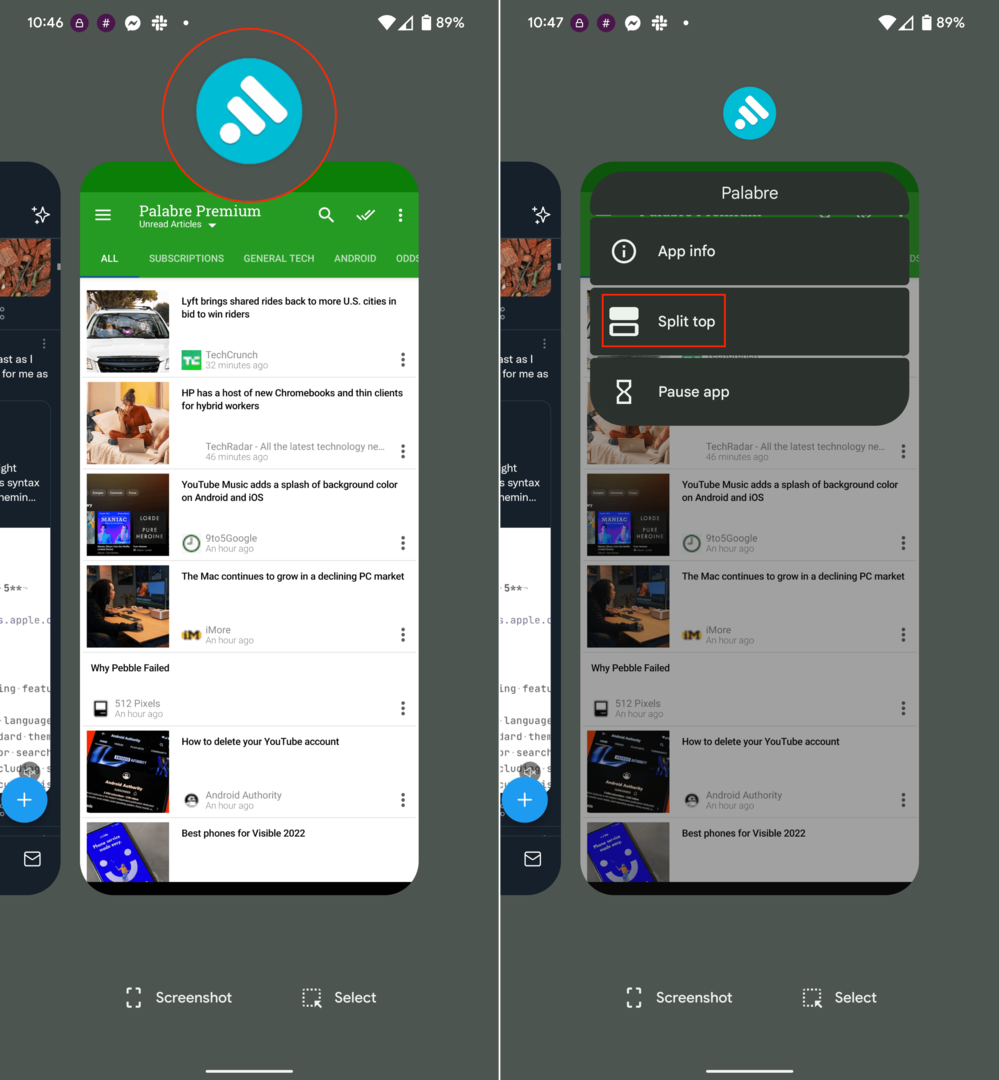
- Desbloqueie seu Pixel 6 ou Pixel 6 Pro.
- Abra qualquer aplicativo no seu telefone.
- Deslize de baixo para cima na tela, segure e solte para revelar o menu multitarefa.
- Role a lista de aplicativos abertos até encontrar aquele que você deseja usar também no modo de tela dividida.
- Pressione e segure o ícone do aplicativo na parte superior da tela.
- No menu suspenso, toque em Parte superior dividida.
- Percorra a lista de aplicativos abertos até encontrar o segundo aplicativo que deseja usar com o modo de tela dividida.
- Basta tocar no aplicativo.
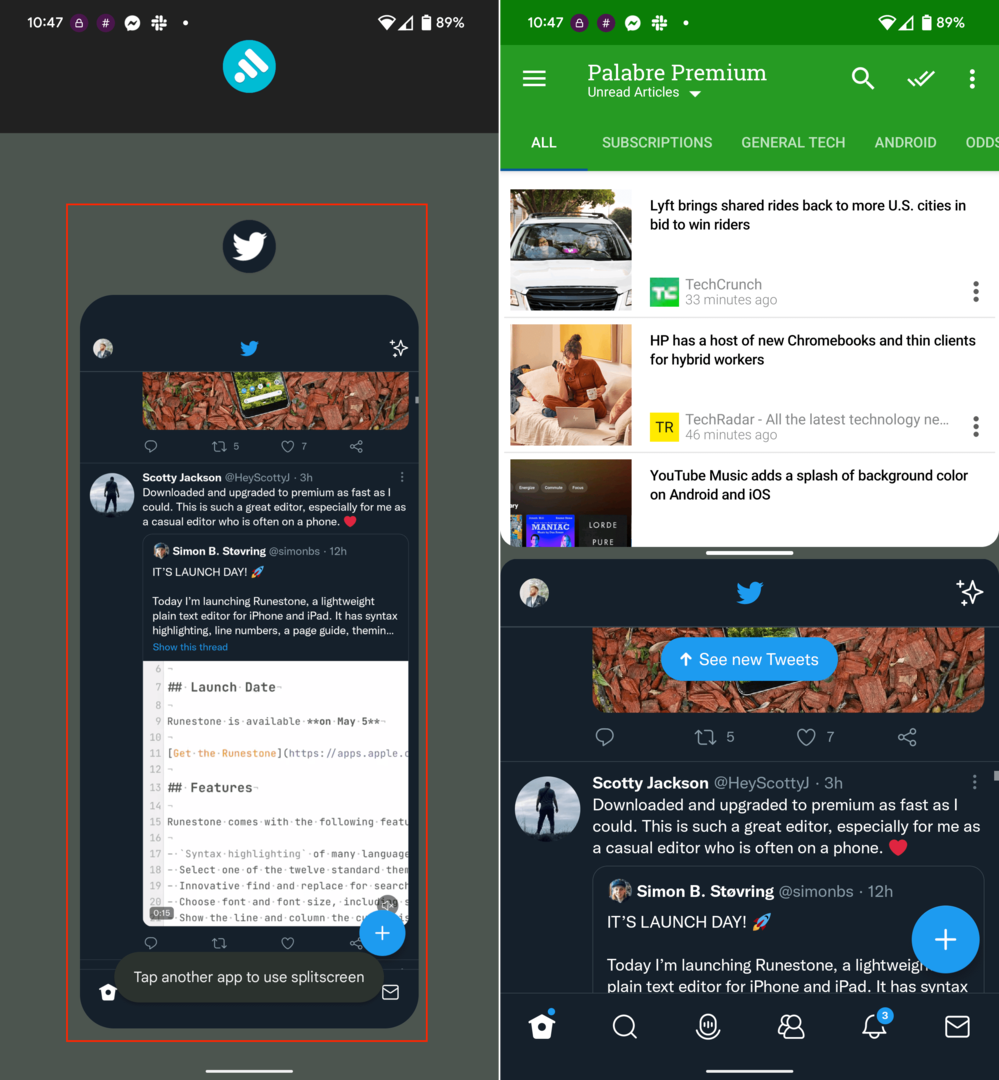
É isso! Agora você terá dois aplicativos rodando simultaneamente, o que faz maravilhas se você estiver tentando assistir algo no YouTube enquanto navega pelo Twitter.
Ao usar a tela dividida do Pixel 6, você notará uma lacuna entre os dois aplicativos, completo com uma espécie de “alça”. Isso permite redimensionar os diferentes aplicativos, dependendo do que você está fazendo. Isso é útil quando você deseja reduzir o vídeo que está assistindo, oferecendo mais espaço na tela para ler um tópico inteiro do Twitter.
Conclusão
Embora o Pixel 6 Split Screen possa não ser tão robusto quanto o que você encontrará em algo como o Galaxy Z Fold 3, esse é o ponto. É apenas um desses recursos incorporados ao Android que melhora sua experiência geral sem forçá-lo a passar por vários obstáculos no processo. Além disso, é um toque agradável poder arrastar e redimensionar as diferentes janelas, em vez de ficar preso no mesmo tamanho para os dois aplicativos.